Cursor自定义API密钥设置指南:OpenAI、Anthropic、Google与Azure全支持
简介
Cursor 是一款功能强大的 AI 增强型代码编辑器,利用大型语言模型(LLMs)帮助开发者更高效地编写、理解和转换代码。其核心功能之一是支持使用来自不同供应商的自定义 API 密钥,让用户能够自主控制 AI 使用情况,同时以自费方式享受无限制的 AI 消息服务。本教程将详细介绍如何在 Cursor 中设置和管理自定义 API 密钥,涵盖支持的所有供应商:OpenAI、Anthropic、Google 和 Azure。
为什么要使用自定义 API 密钥?
在配置自定义 API 密钥之前,了解其优势非常重要:
- 成本控制:通过供应商直接管理和监控 AI 使用费用。
- 更高频次限制:可能获得比 Cursor 共享基础设施更高的调用频率。
- 模型灵活性:根据开发需求选择特定模型和配置。
- 隐私保护:更直接地控制代码和提示的处理方式。
Cursor 中的 API 密钥集成原理
当您在 Cursor 中配置自定义 API 密钥后,应用程序将使用您提供的密钥调用相应供应商的 AI 服务。这主要包括以下几点:
- 费用计入供应商账户:所有 AI 使用费用将直接计入您的供应商账单(如 OpenAI、Anthropic 等)。
- 密钥传输:每次请求都会将您的 API 密钥发送至 Cursor 服务器,但不会永久存储。
- 后端处理:Cursor 后端负责提示的构建和处理。
注意:某些功能(如 Tab 自动补全)需要特定模型支持,无法与自定义 API 密钥配合使用。自定义密钥仅适用于使用标准模型的功能。
设置自定义 API 密钥
步骤 1:访问设置面板
-
点击 Cursor 界面右侧边栏或菜单中的设置图标。
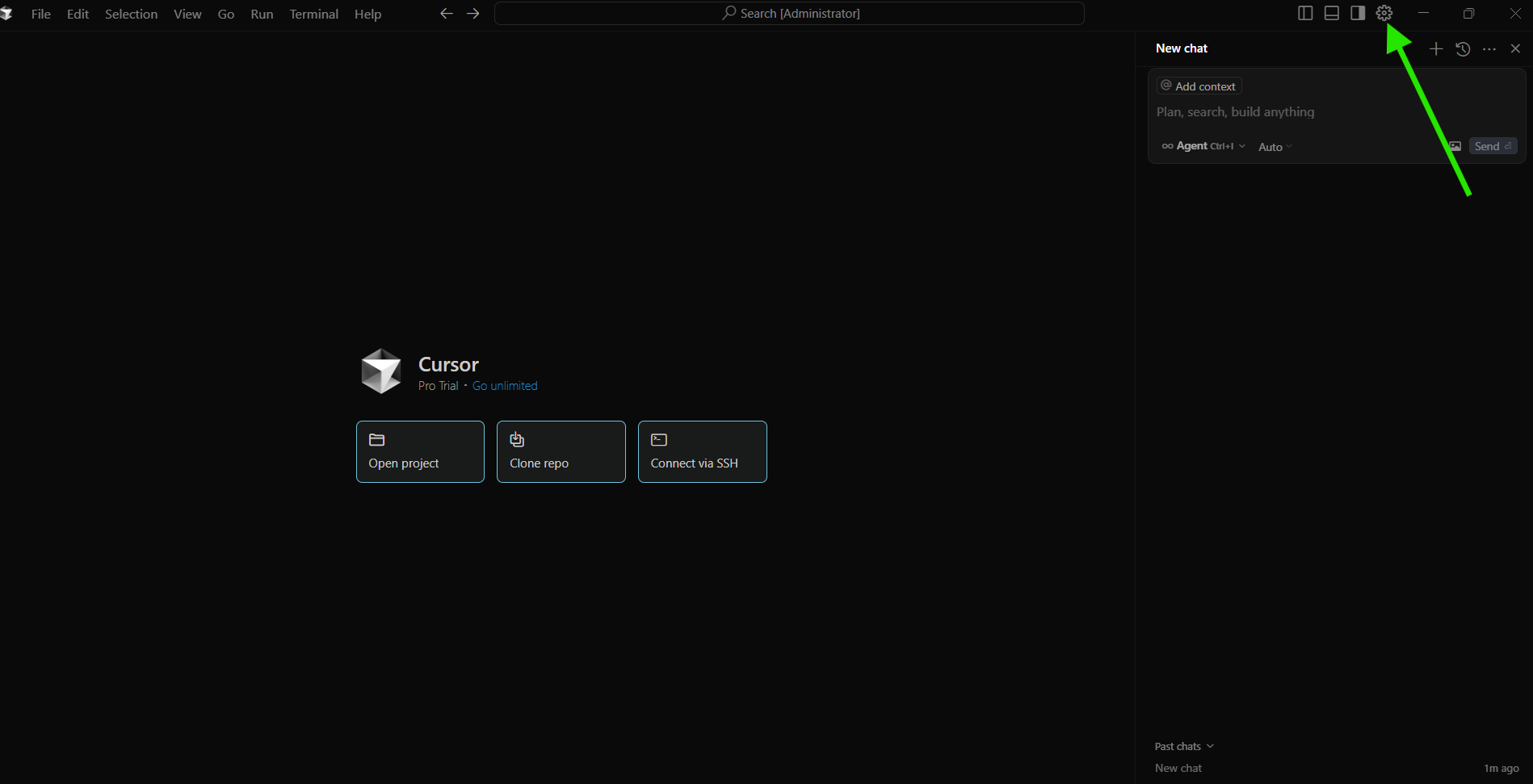
-
在设置菜单中选择“Models”。
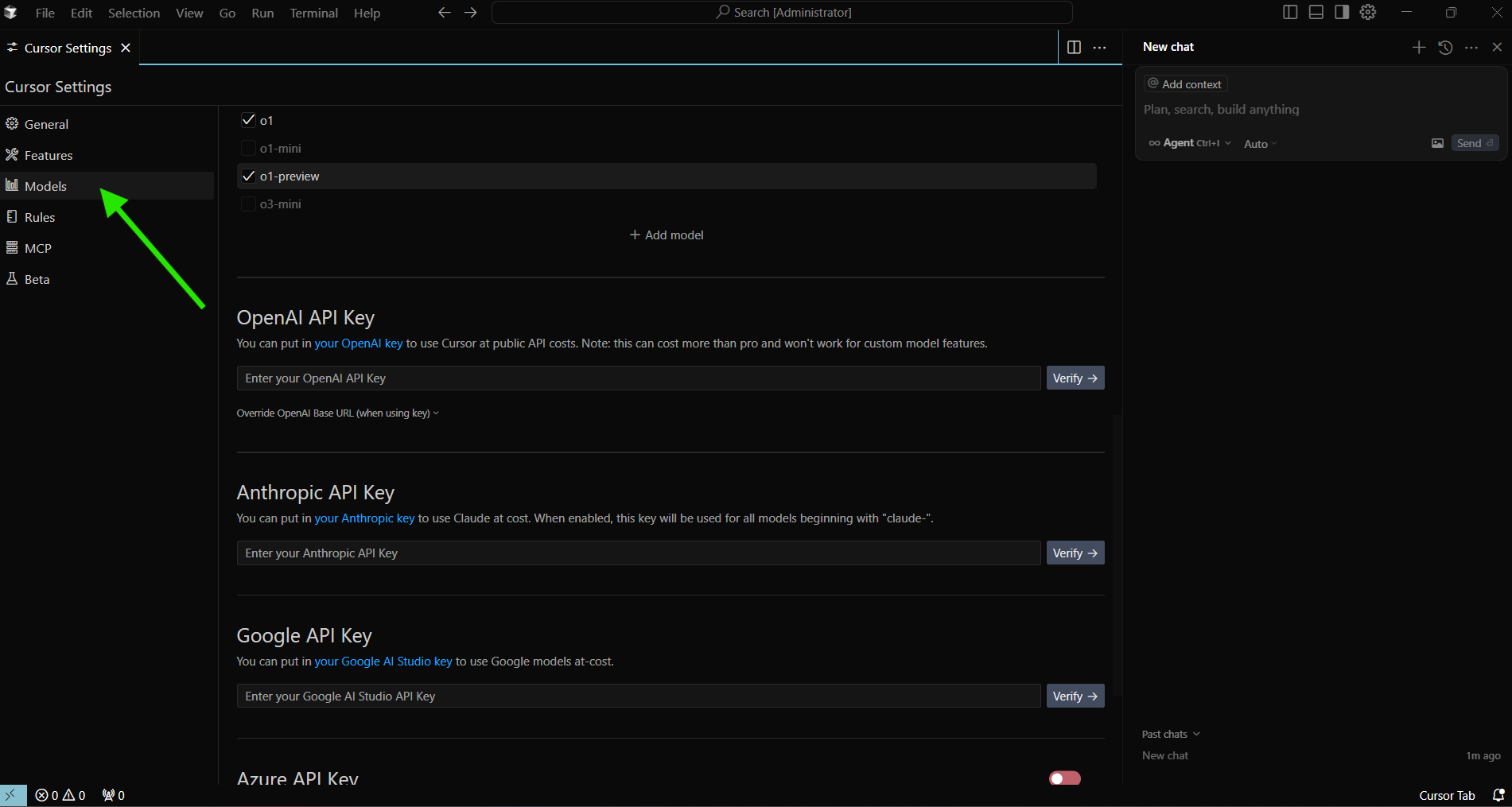
进入 API 密钥配置页面后,您可以添加不同供应商的密钥。
步骤 2:添加 OpenAI API 密钥
OpenAI 的 GPT-4 和 GPT-3.5 是 Cursor 中最常用的模型。以下是添加步骤:
-
登录 OpenAI 平台并获取 API 密钥:
- 登录 OpenAI 账户。
- 进入 API 版块。
- 生成新 API 密钥。
- 复制密钥(注意:OpenAI 仅显示一次)。
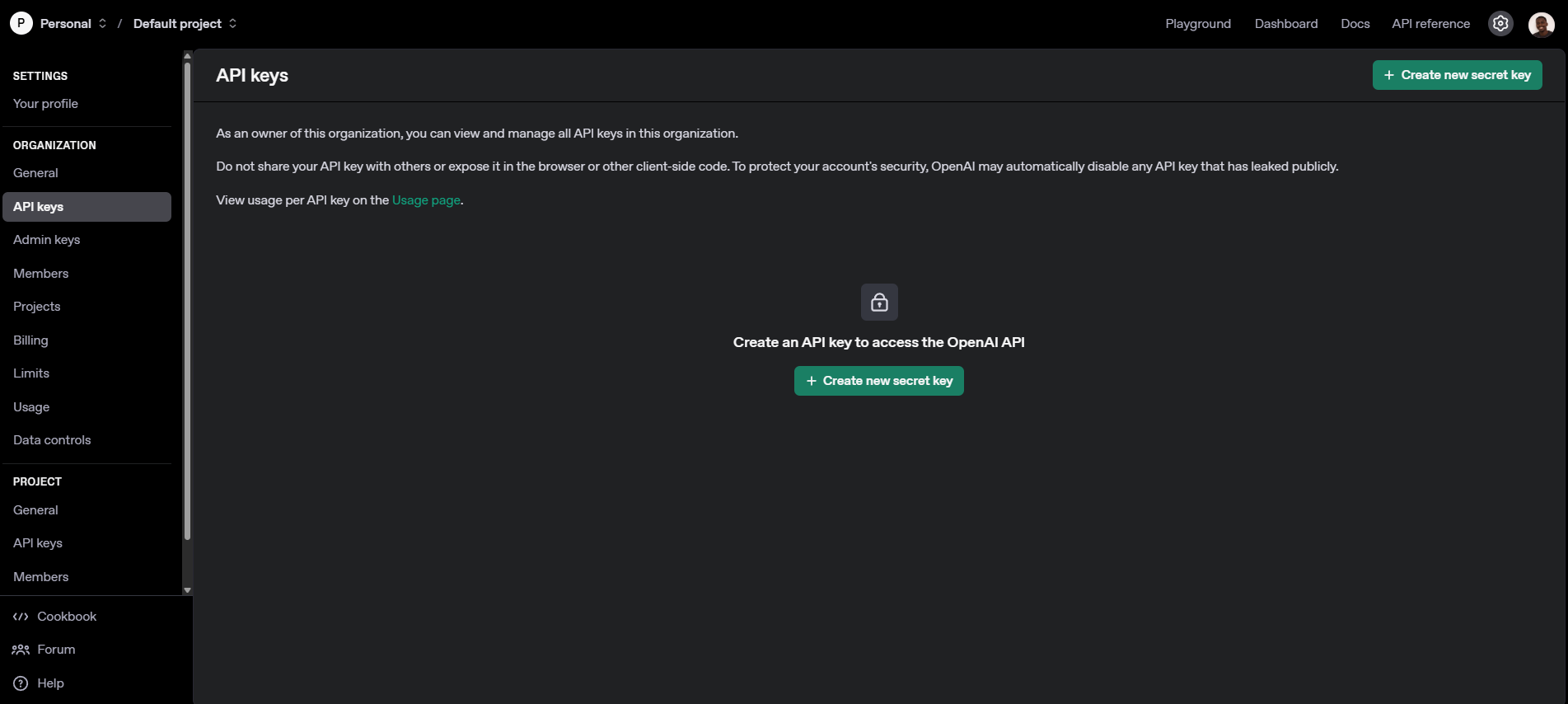
-
在 Cursor 的 API 密钥设置页面:
- 定位到“OpenAI API Keys”区域。
- 将密钥粘贴到输入框中。
- 点击“Verify”验证密钥。
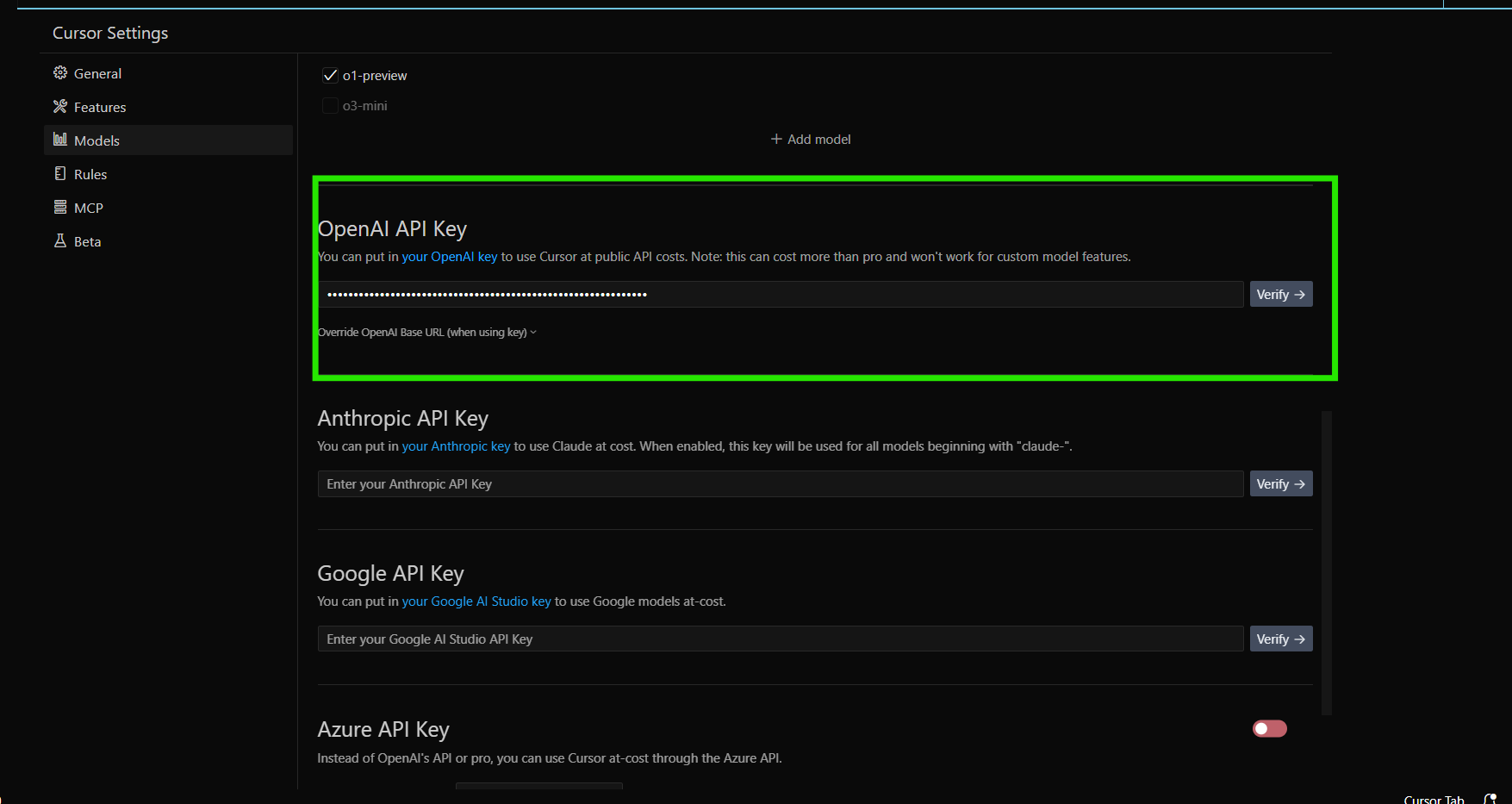
验证通过后,Cursor 将开始使用该密钥。
重要提示:OpenAI 的推理模型(如 o1、o1-mini、o3-mini)需要特殊配置,目前不支持自定义密钥。
步骤 3:添加 Anthropic API 密钥
Anthropic 的 Claude 模型是另一种强大的选择。配置步骤如下:
-
登录或注册 Anthropic 开发者平台并获取密钥:
- 登录/注册 Anthropic 账户。
- 进入 API 版块。
- 生成新密钥。
- 复制密钥。
-
在 Cursor 的设置中:
- 找到“Anthropic API Keys”区域。
- 粘贴密钥。
- 点击“Verify”验证。
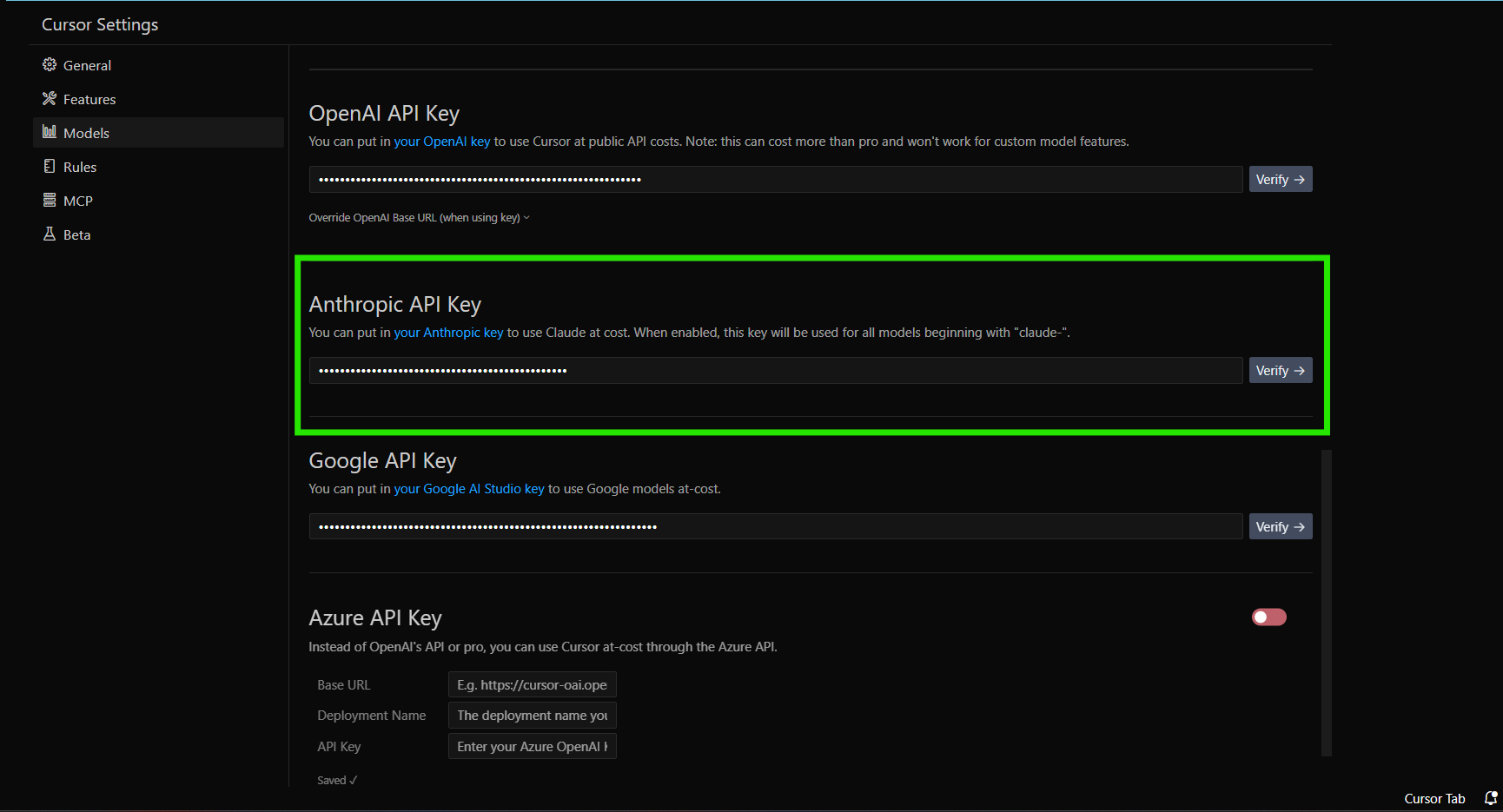
验证通过后,Cursor 将使用该密钥调用 Claude 模型。
步骤 4:添加 Google API 密钥
Google 的 Gemini 模型也可用于 AI 辅助。以下是配置方法:
-
登录具有 API 访问权限的 Google 账户:
- 进入凭证管理页面。
- 创建专用于 AI/Gemini 的 API 密钥。
- 复制密钥。
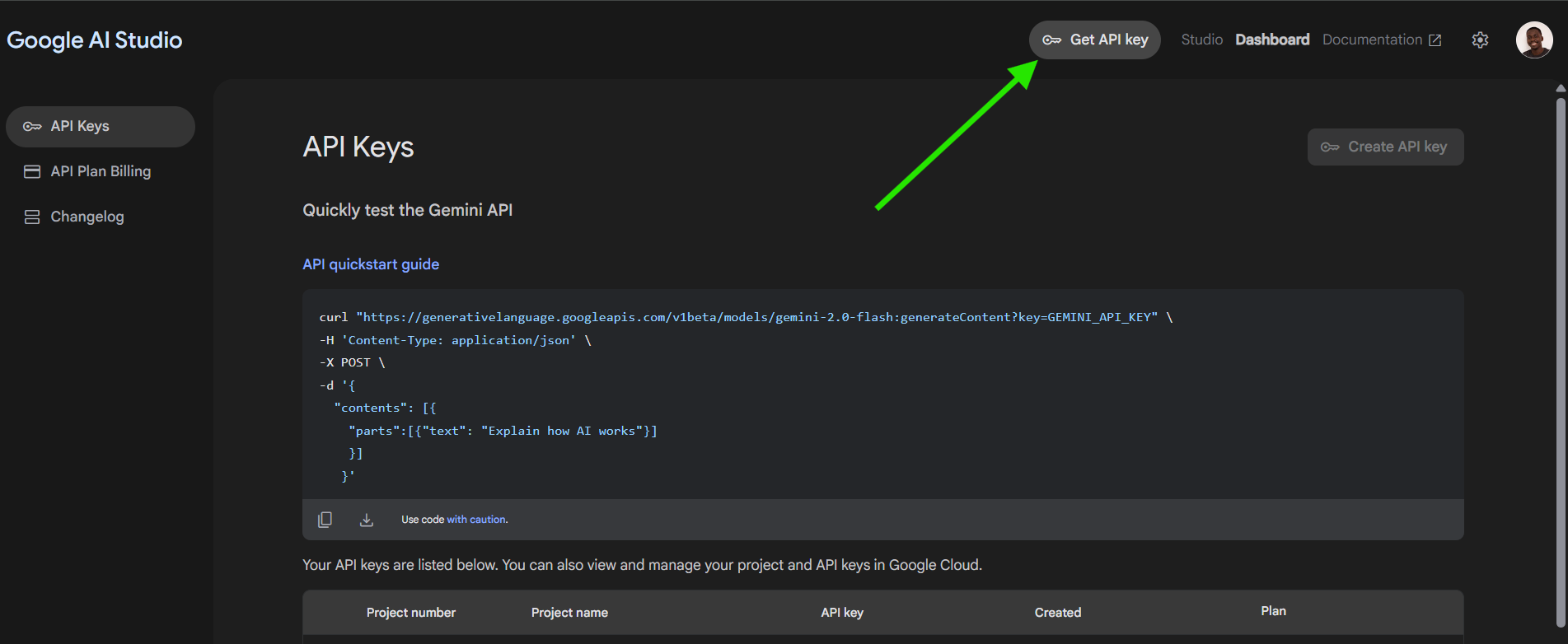
-
在 Cursor 的设置中:
- 定位到“Google API Keys”区域。
- 输入密钥。
- 点击“Verify”验证。
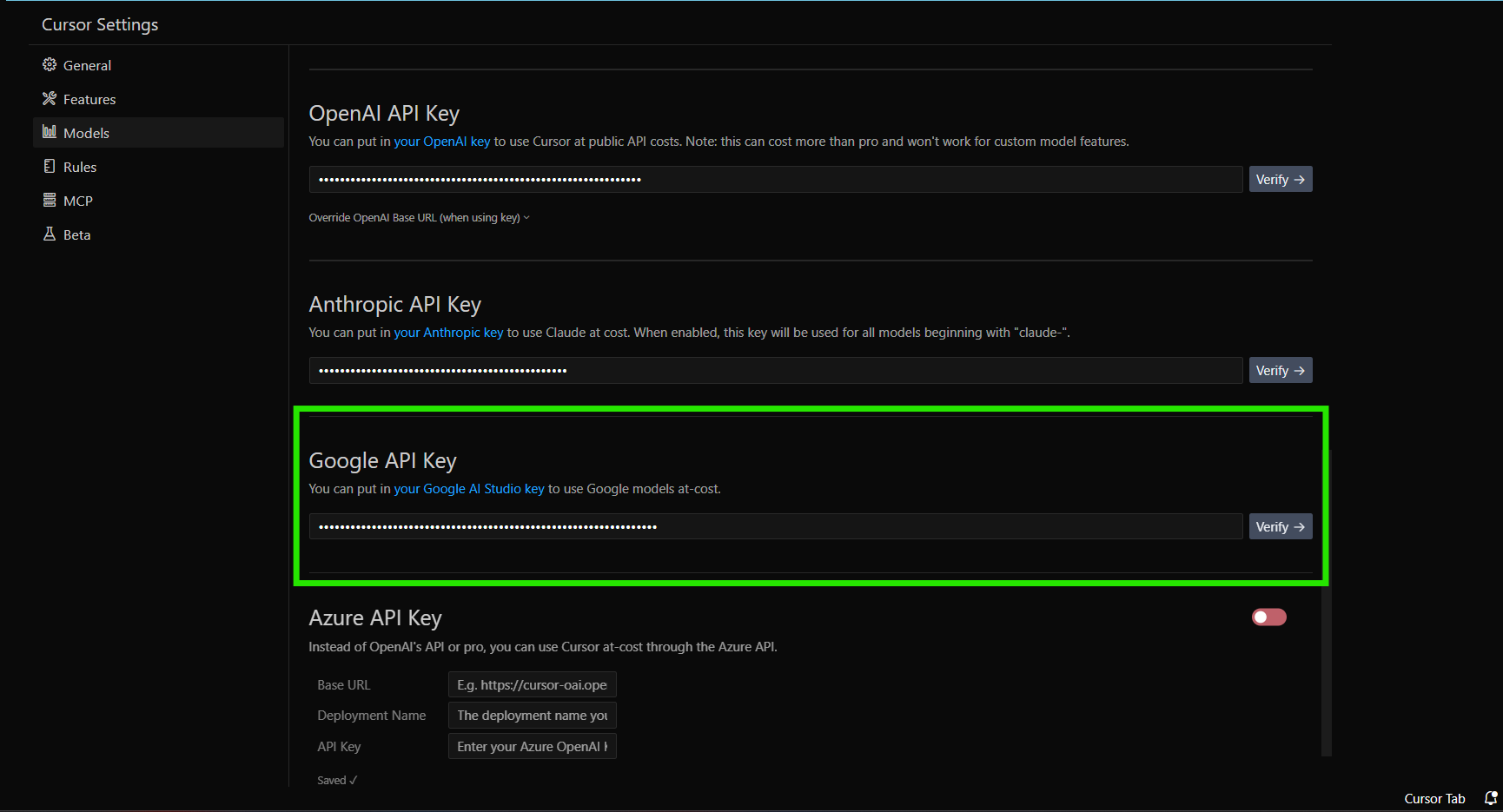
验证通过后,Cursor 将使用该密钥调用如 gemini-1.5-flash-500k 等模型。
步骤 5:设置 Azure 集成
对于使用 Azure OpenAI 服务的企业用户:
-
创建 Azure OpenAI 资源:
- 部署所需模型。
- 获取 API 密钥和终端信息。
-
在 Cursor 的设置中:
- 找到“Azure Integration”区域。
- 输入 API 密钥和终端信息。
- 配置其他 Azure 专属设置(如需)。
- 点击“Verify”验证连接。
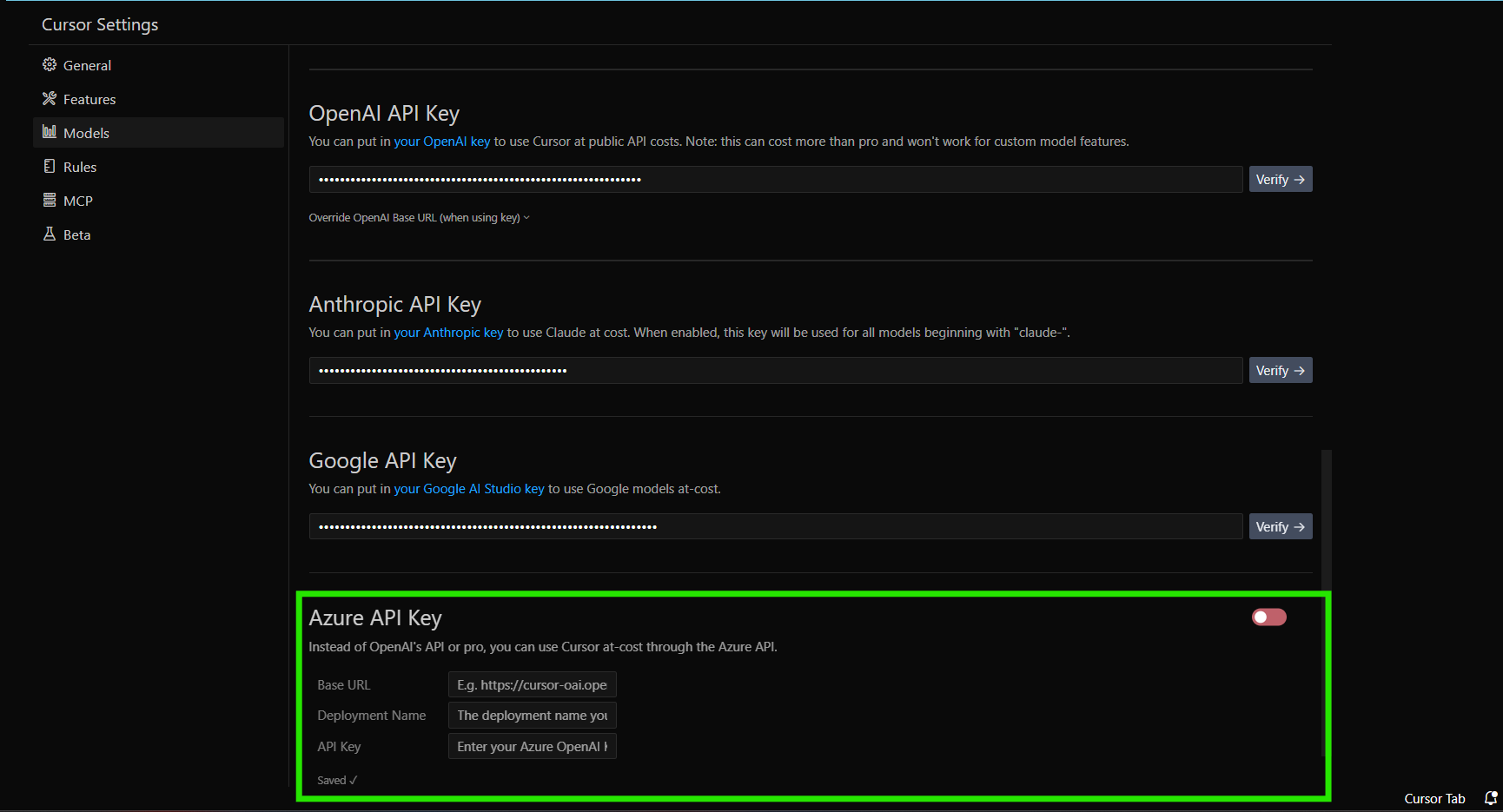
验证通过后,请求将路由至您的 Azure OpenAI 部署。
API 密钥管理
使用监控
使用自定义密钥时,监控非常重要:
- 查看供应商账单:定期检查 OpenAI、Anthropic、Google 和 Azure 的用量面板。
- 设置预算提醒:配置消费限额以避免意外扣费。
- 分析使用模式:优化高频使用的模型和功能。
密钥安全
尽管 Cursor 不会永久存储密钥,但每次请求都会传输密钥。为确保安全,请注意以下几点:
- 最小权限原则:仅授予必要权限。
- 定期轮换密钥:周期性更新密钥。
- 监控异常活动:定期检查供应商控制台。
- 切勿共享密钥:避免在代码库中包含密钥。
常见问题排查
密钥验证失败
如果验证失败,请检查以下几点:
- 拼写检查:确保密钥无多余空格或错误。
- 账户状态:确认账户正常且有余额。
- 频率限制:检查是否达到调用上限。
- 网络问题:尝试更换浏览器或设备。
功能兼容性
请注意,并非所有功能都支持自定义密钥:
- Tab 补全:需要专属模型支持。
- 供应商专属功能:某些功能绑定特定供应商。
- 模型可用性:确保所需模型已启用。
总结
在 Cursor 中添加自定义 API 密钥可以显著提升 AI 辅助开发的灵活性和控制力。本教程详细介绍了如何集成 OpenAI、Anthropic、Google 和 Azure 等供应商的密钥。通过正确配置,您可以在自主管理成本的同时,充分发挥 Cursor 的强大功能。
请注意,自定义密钥的使用需要用户自行监控和管理。定期检查供应商账单,确保预算可控,同时采取适当措施保护密钥安全。正确配置后,您将获得量身定制的无限 AI 辅助服务,完美满足开发需求。
原文链接: https://apidog.com/blog/how-to-add-custom-api-keys-to-cursor-a-comprehensive-guide/